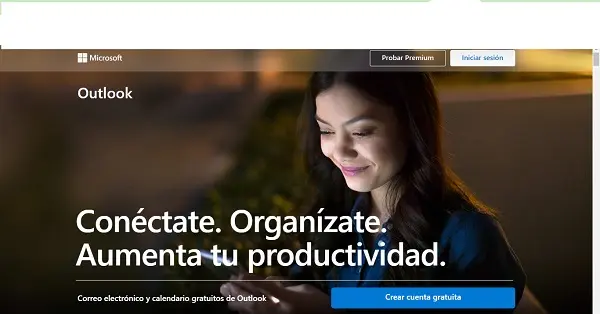Cómo programar un correo en Outlook paso a paso
Cómo programar un correo en Outlook paso a paso. Si utilizas mucho el correo de Outlook seguro que alguna que otra vez has buscado algunos trucos o atajos para hacer más rápido funciones. Por ejemplo, ¿sabes cómo programar un correo en Outlook? Si tienes alguna inquietud recuerda contactarnos a través de nuestras redes sociales, o regístrate y déjanos un comentario en esta página. También puedes participar en el WhatsApp. Si usas Telegram ingresa al siguiente enlace.
A continuación te hablamos de esta función y de todo lo que puedes hacer con ella, así como los pasos que debes dar para lograrlo. ¿Empezamos?
Índice
1 Para qué sirve la función programar un correo
2 Cómo programar un correo en Outlook
2.1 Programar un solo mensaje
2.2 Programar todos los mensajes
3 Otra forma para programar un correo en Outlook
Sistema Online
Para qué sirve la función programar un correo
Si nunca antes lo has hecho, es posible que pienses que es una tontería, porque solo necesitas esperar a que pase el momento y entonces mandarlo. Pero la realidad es otra.
Te ponemos un ejemplo. Imagina que es sábado y te has acordado de que uno de tus empleados no te ha mandado aún la factura correspondiente a ese mes. No quieres (ni debes) molestarlo en un fin de semana, pero sabes que, si no lo haces ahora, no te vas a acordar después.
Así que escribes el correo pero, en lugar de mandarlo, decides que sea la aplicación del correo (en este caso Outlook), quien se encargue de mandarlo el lunes a primera hora, olvidándote tú del asunto porque ya te acordaste.
¿Entiendes ahora la función? Hay que verlo como la posibilidad de escribir correos electrónicos con la facilidad de enviarlos en otros días concretos ya que se busca agilizar las cosas.
De esta forma, puedes dedicar un día a escribir correos y que se vayan enviando poco a poco, el día y hora que tú decidas, para que lleguen al destinatario. Y mientras tú en ese momento puedes estar en el ordenador, comiendo con unos amigos o simplemente durmiendo.
Cómo programar un correo en Outlook
Has de tener en cuenta que programar un correo en Outlook es parecido a retrasar el envio. En realidad, los correos electrónicos se quedan en una bandeja de salida (esta la puedes ver a través del móvil) hasta que llega la hora que has determinado para que se mande, que entonces aparecerá como enviado.
Pero, ¿cómo se hace eso?
Programar un solo mensaje
Vamos a explicarte cómo puedes programar un solo mensaje. Para ello, tienes que seguir los siguientes pasos:
- Escribe el mensaje que quieras enviar por correo electrónico. Antes de enviarlo, dale a Más opciones (esta la encuentras en el grupo Etiquetas en las opciones que te salgan). Si no la encuentras por ahí vete a Opciones / Más comandos / Retrasar entrega.
- Esto hará que te aparezca un submenú con las Opciones de entrega. Aquí tienes que activar la casilla «No entregar antes de» y a continuación te aparece una cansilla para que puedas poner la fecha y la hora a la que quieres que se entregue. Dicho de otro modo, en ese momento se enviará de tu correo al del destinatario, independiente de lo que estés haciendo o de si tienes abierto el correo de Outlook o no.
- Una vez lo tengas, solo tendrás que darle a cerrar y, si has terminado el mensaje, dale a Enviar sin miedo. No se va a enviar de inmediato, sino el día y hora a la que lo hayas puesto.
- ¿Y si quieres cambiar esa fecha y hora? Pues también puedes. Para ello, tienes que ir a la bandeja de salida, que ahí es donde estarán todos los correos programados o retrasados para enviarse. Solo tendrás que abrir el que quieras cambiar y darle a Más opciones en el grupo de Etiquetas (o a Opciones / Más comandos / Retrasar entrega. Solo tienes que volver a seguir los pasos y al final darle a cerrar para que todo quede modificado.
Programar todos los mensajes
¿Y si eres de los que prefiere programar todos los mensajes que envíes? Lo cierto es que con Outlook puedes retrasar la entrega hasta un máximo de dos horas. ¿Quieres saber cómo programar un correo en Outlook masivo? Pues haz lo siguiente:
- Ve a Correo y en la cinta de opciones selecciona Archivo.
- Ahí ve a Administrar reglas & alertas.
- Pon «nueva regla».
- Selecciona una plantilla y dale a Iniciar desde una regla en blanco. Clic en Aplicar regla a los mensajes que envíe y ve a Siguiente. Ahora selecciona las condiciones y dale a siguiente. En el siguiente paso tienes que señalar una o varias acciones y no te olvides de clicar en la casilla «diferir la entrega un número de minutos».
- La siguiente pantalla que saldrá es la de editar la descripción de la regla y tienes que señalar la opción «Un número de» y escribir cuántos minutos quieres retrasar el correo (como máximo 120 minutos).
- Dale a Aceptar y a siguiente. Selecciona las excepciones que quieras y vuelve a dar en siguiente. Te pedirá un nombre para esa regla, así que dáselo y activa la regla. Por último, dale a Finalizar.
- Esto hará que cuando escribas un correo, durante el tiempo que le has puesto se mantendrá sin enviar para que puedas rectificarlo. Eso sí, no es lo más adecuado porque si necesitas enviar un correo de inmediato tendrás este problema (y luego deberás modificarlo manual).
Otra forma para programar un correo en Outlook
Hay otra forma más de programar los correos en Outlook, quizá mucho más sencilla que la que te hemos explicado, aunque no funciona en todas las cuentas. Para ello, lo único que debes hacer es escribir el mensaje y cuando lo tengas, al lado del botón Send verás una flecha hacia abajo. Si la pulsas te saldrá la opción programar envío.
Solo tendrás que escoger la fecha y hora en que quieres que se envíe y darle a Ok o aceptar para finalmente enviar el mensaje. En este caso los emails se quedan guardados en Borradores hasta que son enviados a la fecha y hora adecuada.
Como ves, programar un correo en Outlook no es difícil de hacer, pero sí es importante conocer los pasos y poder utilizarlo para retrasar el envío de ciertos correos con el objetivo de que así no te olvides de los que tienes que enviar o puedas enviarlos aunque no puedas estar pendiente ese día. ¿Tienes más dudas sobre Outlook? Pregúntanos en comentarios.